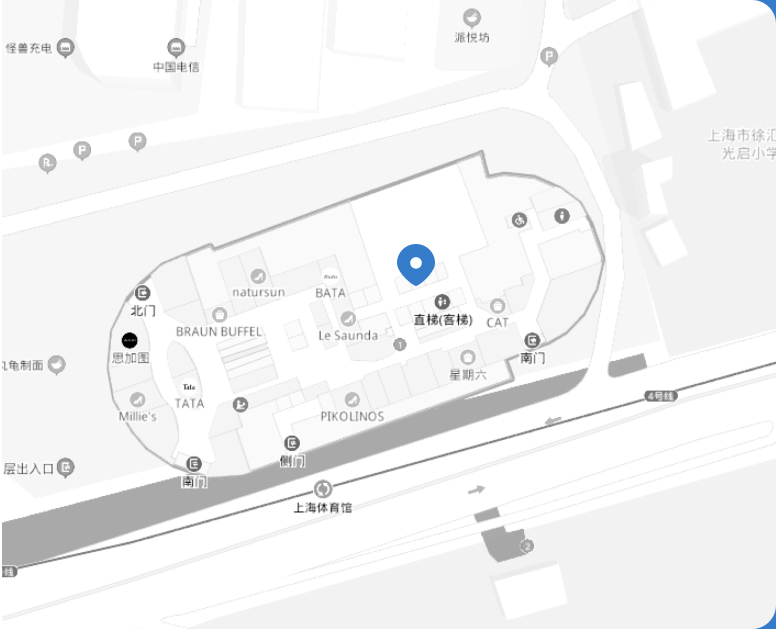SAT考试是由美国大学委员会委托美国教育测验服务社定期举办的高中毕业生学术能力水平考试,和ACT一起并作为美国各大学申请入学的重要参考条件之一。SAT考试第一次考试于1926年举办。
SAT官网:https://www.collegeboard.org/sat
出生年月日,常用邮件地址,高中毕业时间,在读学校。
如果学生不在美国选择第二个: Outside the U.S.
-
长度9-30位
-
至少包含一个大写字母,一个小写字母,一个数字和一个特殊字符,密码不能包含空格
-
如果是刚刚完成注册账号会默认在登录状态,之前就已经注册有账号则进行下面登录操作
点击"Reglster for the SAT" 开始报名
确认个人信息,需要点击“Confirm”确认后,页面最下面的“Continue”按钮才能点击。
必填的只有“Join to Connect with Colleges”这个问题。填写完成后,点击“Continue”进入下一页。
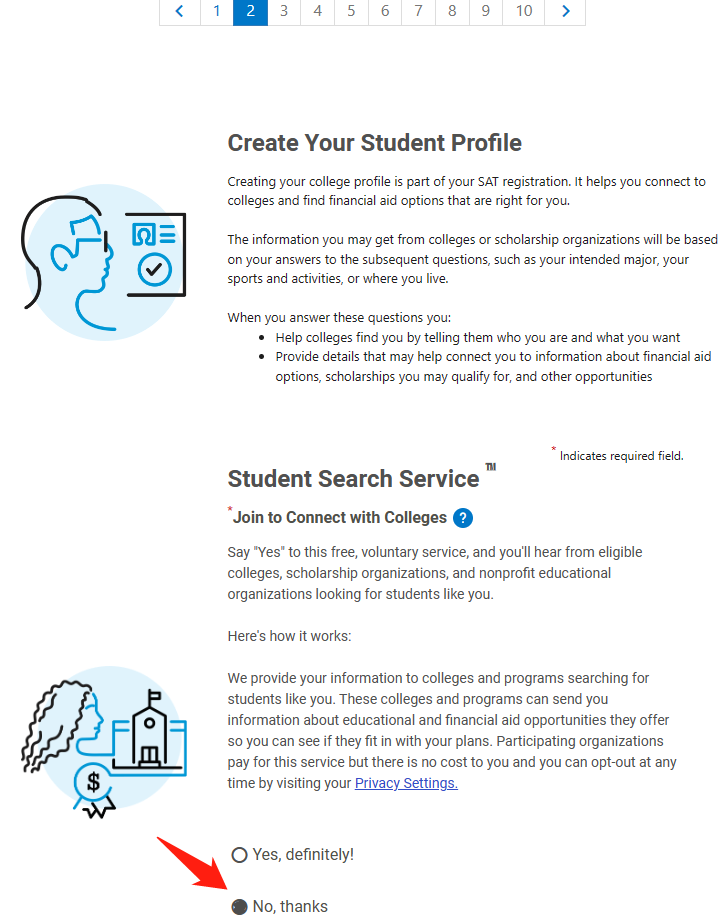
需要把考试条款右边的滚动条拉至最下,并勾选“I agree to the SAT Terms and Conditions.”,之后点击最下方的“Continue”按钮。
如果是在美国考试选择第一个:United States, U.S. Territories, and Puerto Rico
如果是美国以外考试选择第二个: Outside the United States
如果考场有位置,考场名称下面会显示“Seat is Available”,有蓝色“Select”按钮。如果考场没有位置,考场名称下面会显示“Full, no seats”,同时后面有灰色“Unavailable”按钮。
5. 看到完整脸部;露出整个头部,除非出于宗教原因。
选择你所使用的设备,Windows 笔记本电脑或平板电脑、Mac笔记本电脑、 iPad
报考结束后选择打印准考证,打印出来时考试的时候出示给监考老师

#扫码了解考情或课程噢#
|